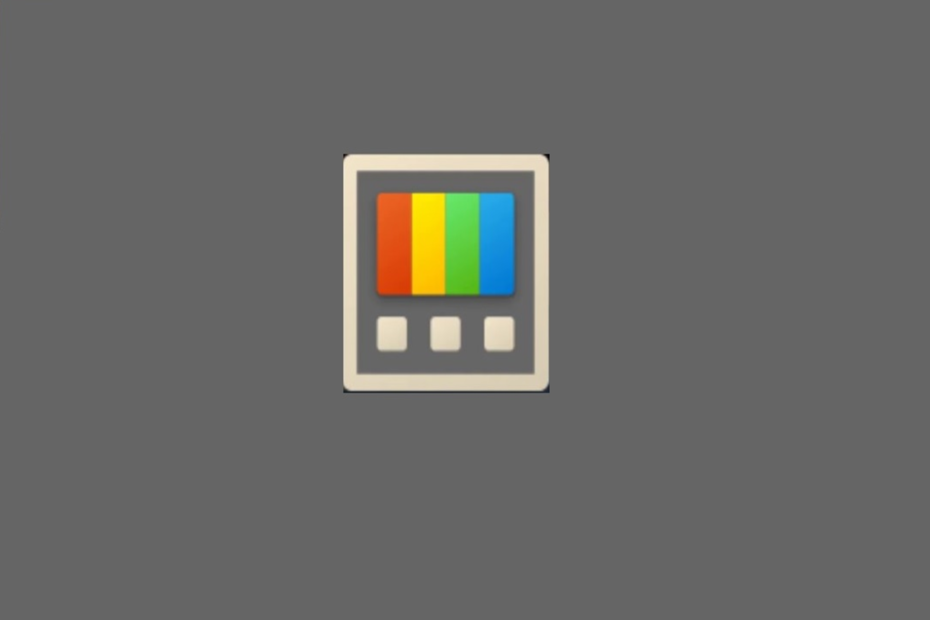- Kui Adobe Reader jookseb kokku, on tõenäoline, et teie tööriista ülesehitus on vigane või aegunud.
- Adobe Acrobat jookseb Windows 10-s kokku ka siis, kui see töötab kaitstud režiimis.
- Tööriist sisaldab parandusfunktsiooni, mida saate kasutada krahhide eksemplaride parandamiseks.
- Taustarakenduste või pistikprogrammide väljalülitamine võib aidata ka Readeri funktsioone taastada.
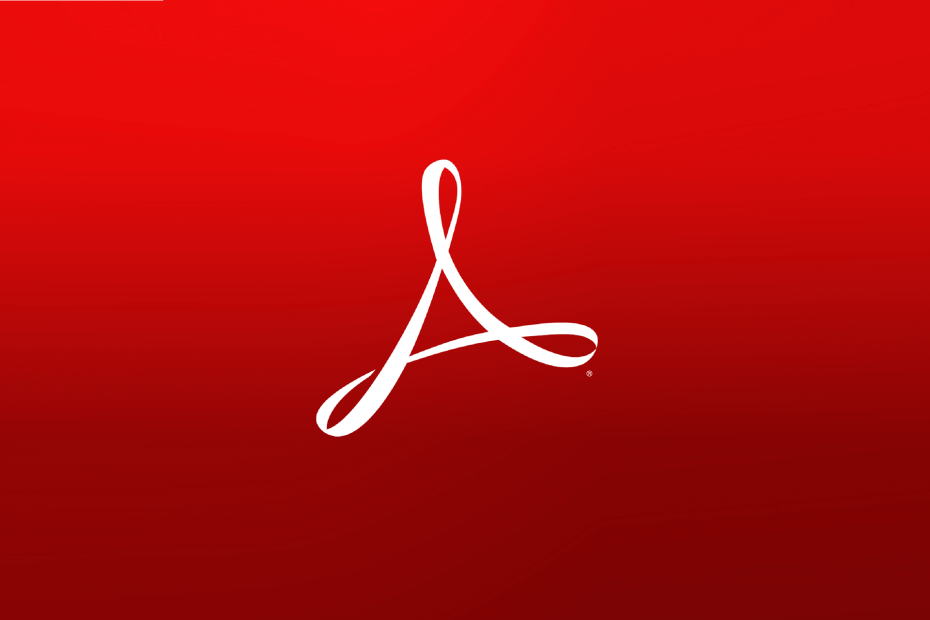
Muutke Adobe Acrobat Readeri abil kõik oma dokumendid ligipääsetavaks ja turvaliseks. See dokumendihalduse tööriist võimaldab teil e-allkirjastada ja luua ametlikke vorme, et säästa oma aega tööl. Hankige see oma arvutisse ja saate:
- Avage, printige ja muutke kõiki oma PDF-faile ja muid failitüüpe
- PDF-vormide täitmine on lihtsam
- Hoidke olulised dokumendid krüptitud
Hankige kõik rakendused erihinnaga!
Maailma dokumendihaldustarkvara nr 1 on nüüd hea hinnaga, nii et kiirustage!
Kui kasutate Acrobati lugeja teie peamise PDF-i käitlejana võite aeg-ajalt kokku puutuda erinevate probleemidega, mis on julged öelda, et neid on aeg-ajalt oodata mis tahes rakendusest.
Enamikul juhtudel pole see isegi rakenduse süü, sest tavaliselt on süsteemivead süüdi peaaegu kõigis ilmnenud anomaaliates.
Näiteks, Redstone 2 järk 14901 põhjustab Adobe Readeri jookseb kokku iga kord, kui selle käivitate.
Nii et kui teie Reader hakkab käituma ebakorrapäraselt ja isegi katkendlikult kokku jooksma, on siin mõned kasulikud tõrkeotsingu toimingud, mida saate proovida.
Mida teha, kui Adobe Reader DC krahhi Windows 10-s?
1. Installige või värskendage Acrobat Reader uusimale versioonile

Käivitage tarkvara, kontrollige värskendusi ja järgige uusimate värskenduste installimiseks ekraanil Updater kuvatavaid juhiseid.
Ühilduvusprobleemide vältimiseks kasutage kindlasti tarkvara ametlikku kompromissitut versiooni.

Adobe Acrobat Reader DC
Vältige sagedasi krahhe või tootega seotud probleeme, hoides oma PDF-lugerit pidevalt ajakohasena.
2. Käivitage Acrobati installi parandamine

Käivitage tarkvara, valige Abi> Paranda Acrobati installimist ja järgige juhiseid ekraan.
Kui parandusprotsess on lõpule jõudnud, taaskäivitage arvuti lihtsalt ja kontrollige, kas probleem on endiselt olemas.
3. Keela kaitstud vaade

- Kui Acrobat Reader on avatud, avage Redigeerimine ja valige Eelistused.
- Valige siin Turvalisus (täiustatud).
- Tühjendage märkeruut Luba käivitamisel kaitstud režiim.
Vaikimisi lubatud on turvareeglite leevendamiseks ja ennetamiseks kasutusele võetud kaitstud režiim.
Sellest hoolimata ei toeta see funktsioon teadaolevalt kõiki versioonide muudatusi ja viirusetõrjetarkvara ühilduvusprobleeme.
4. Kasutage mõnda muud Windowsi kasutajakontot

Kuna teie süsteem võib sama hästi vastutada ebanormaalse käitumise eest rakenduste tasandil, võiksite proovida oma Windowsi kontolt välja logida ja siis mõne muu kontoga sisse logida. Võite proovida kasutada ka administraatori kontot.
Samuti veenduge, et teie süsteem vastab Adobe Readeri töötamise miinimumnõuetele. Seda teavet saate vaadata saidilt Adobe ametlik sait.
5. Lülitage taustal töötavad rakendused välja

- Tüüp msconfig menüüs Start süsteemikonfiguratsiooni akna avamiseks.
- Vaikimisi Kindral minge vahekaardile Valikuline käivitamine jaotises.
- Tühistage valik Laadige startup-üksused (kuid veenduge, et Laadige süsteemiteenused on märgitud).
- Lülitu Teenused Tab ja kontrollige Peida kõik Microsofti teenused.
- Klõpsake nuppu Keela kõikvajutage OKEI, ja taaskäivitage Windows.
- Taaskäivitage Reader ja vaadake, kas probleem esineb ikka veel.
Paralleelselt Adobe Readeriga töötades võivad mõned põhjustada süsteemivigu või külmuda. Neid samme järgides peaksite saama tuvastada, milline rakendus põhjustab probleeme.
Pärast saate lubada rakendused ükshaaval, välja arvatud see, mis segas.
6. Pistikprogrammide konfliktide veaotsing
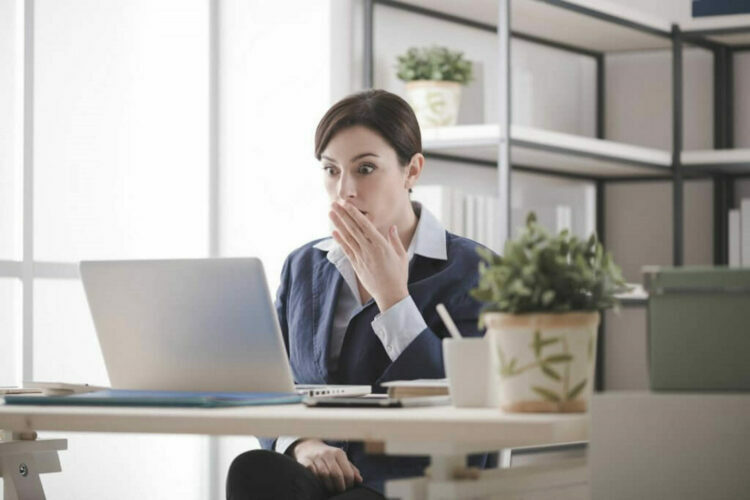
Eemaldage kolmanda osapoole pistikprogrammid kaustast Reader, seejärel taaskäivitage Adobe Reader ja vaadake, kas probleem esineb ikka veel.
Käivitage Adobe Readeris tuvastamine ja parandamine, kui rikutud Readeri pistikprogrammid eemaldatakse kaustast Reader.
Need on mõned lahendused, mida saate oma Readeriga seotud külmumiste, krahhide ja muu ebanormaalse käitumise kõrvaldamiseks proovida. ehitada 14901 või mõni muu Windowsi versioon.
Kas olete juba selliste probleemidega kokku puutunud? Jaga oma kogemused allpool olevas kommentaaride jaotises.
Korduma kippuvad küsimused
Tegema kindel, et teil on uusim versioon kohta AcrobatLugejainstallitud või jooksma remont AcrobatPaigaldaminetunnusjoon. Vaadake veel kasulikke juhiseid sedaartikkel.
Kui Adobe Reader ei õnnestu installida, veendudes sinus jooksma paigaldaja administraatori õigustega on proovimiseks lihtne lahendus.
Adobe on endiselt populaarseim PDF-lugeja; Jäätis või Nitro pakuvad sarnaselt ka professionaalsed PDF-lugeja tööriistad kui olete huvitatud.
Veenduge, et installitud oleks Acrobat Readeri uusim versioon, käivitage funktsioon Acrobati installimise parandamine ja keelake kaitstud vaade käivitamisel. Täieliku tõrkeotsingu seansi jaoks vaadake kõiki selle artikli samme.